IDEA性能优化设置(解决卡顿问题)
| 阿里云国内75折 回扣 微信号:monov8 |
| 阿里云国际,腾讯云国际,低至75折。AWS 93折 免费开户实名账号 代冲值 优惠多多 微信号:monov8 飞机:@monov6 |
在我们日常使用IDEA进行开发时可能会遇到许多卡顿的瞬间明明我们的机器配置也不低啊为什么就会一直卡顿呢
原来这是因为IDEA软件在我们安装的时候就设置了默认的内存使用上限通常很小这就是造成我们使用IDEA时卡顿的根本原因。比如我这台电脑明明是16GB的运行内存但是IDEA默认给我分配的使用上限是1GB当我运行大量代码时自然而然的就会产生卡顿。
我们可以通过显示内存使用情况来查看当前项目占用的内存大小。
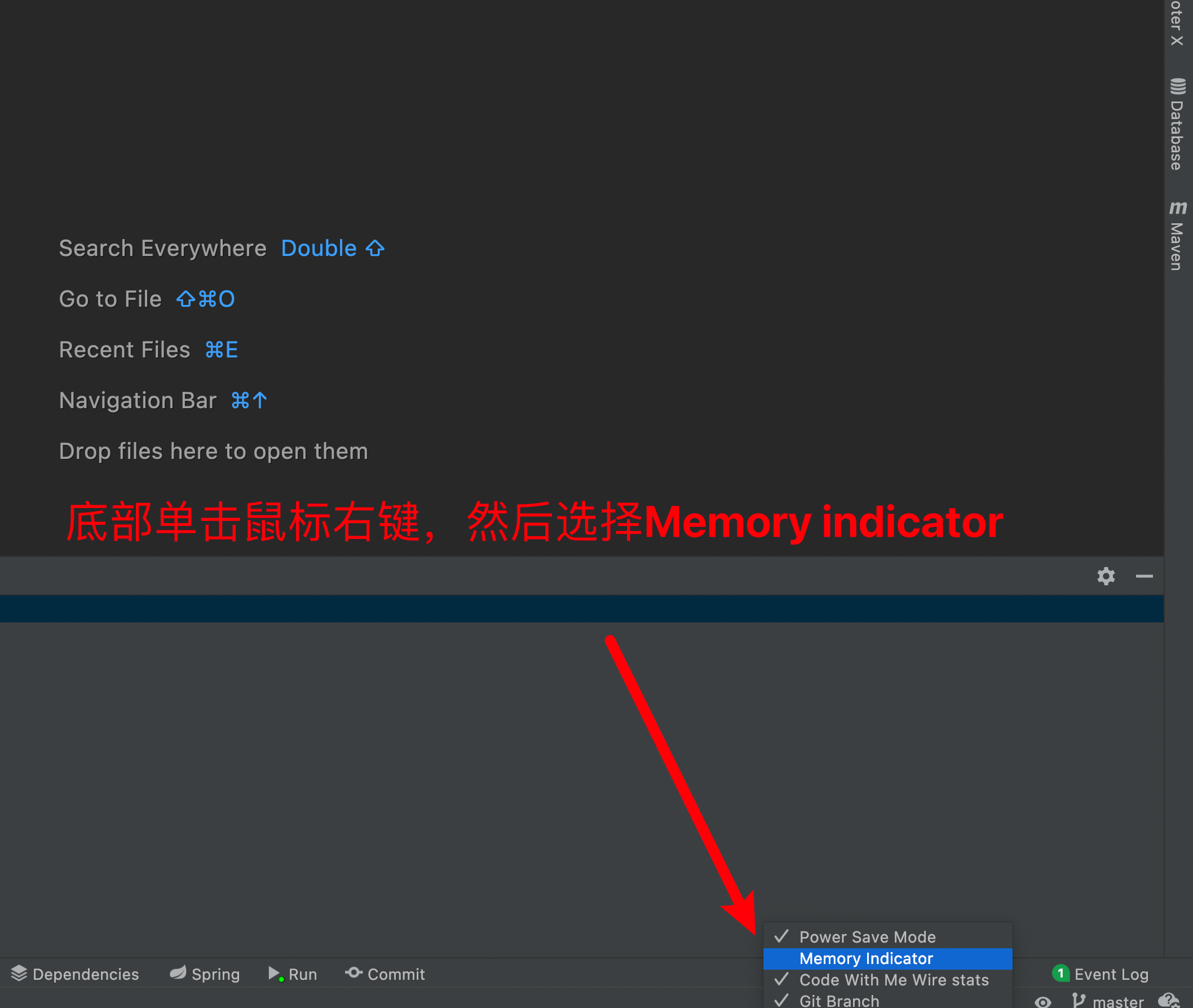

可以看到当前我的程序占用了690MB的内存而上限是1024MB在性能突发时完全承受不住。我们可以通过进入IDEA的设置来更改这些配置。
具体步骤三步
1. 选择顶部导航栏中的Help然后点击Edit Custom VM Options自定义虚拟机内存。

2. 接下来我们将会看到这个界面
-Xmx1024m // 最大内存上限为1024MB1GB
-Xms256m // 初始内存分配大小为256MB
-XX:ReservedCodeCacheSize=128m //代码缓冲区大小128MB
-XX:+UseG1GC我们对其进行适当的修改具体根据个人电脑配置并保存文件
-Xmx4096m
-Xms2048m
-XX:ReservedCodeCacheSize=256m
-XX:+UseG1GC3. 缓存清理使新配置生效
选择 File ---> Invalidate Caches清理无效的缓存

保持默认的选项选择确定清理缓存并重启IDEA 结束。

好了最后我们来看一下重启之后的IDEA效果~没错很流畅

另外说一句JetBrains系列的产品都可以通过这种设置来解决卡顿的问题。没错包括PyCharm、Android Studio、WebStorm等~

